小编教你win7怎么查看电脑配置
- 分类:Win7 教程 回答于: 2017年10月30日 19:30:04
相信很多朋友在购买电脑上时都会关心一下电脑的配置,以此了解电脑的档次,看有没有被店家坑。但是不知道如何查看电脑具体的配置信息。其实想要查看自家win7系统电脑配置的方法很简单,今天小编就教大家怎么在购机的时候,win7怎么看电脑配置吧。
虽然现在windows 8已经面市,但是现在大多数用户依然是使用的windows 7操作系统。特别是在买电脑时,样机都是装windows 7为主的,我们刚买回来的电脑或者我们去买电脑的时候,我们不太懂电脑怎么样,想查看电脑的配置那么如何在购机时查看电脑的具体配置呢?本文为大家解答。
关于win7怎么查看电脑配置图文解说
在桌面用鼠标右键点计算机,选择属性

电脑配置 图-1
点击去之后在图示位置就可以看到我们电脑的基本配置
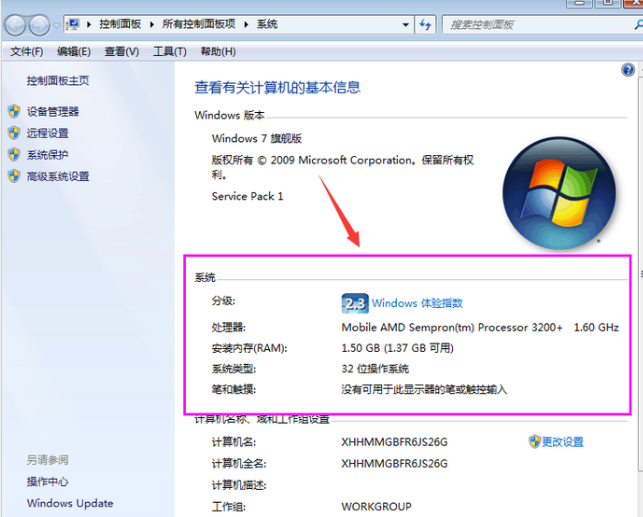
win7图-2
方法二:
首先进入电脑桌面-然后从桌面桌下角开始菜单中找到运行命令框,之后在“运行”命令框中输入“dxdiag”命令,再按回车键(或点“确认”)进入

查看配置图-3
进入DirectX诊断工具界面后,我们就可以查看系统

查看配置图-4
显示以及声音的电脑硬件配置情况了

查看配置图-5
方法三:
使用鲁大师软件查看电脑配置,如果电脑上没有鲁大师软件的,可以先安装一个。同样在电脑桌面上找到鲁大师的快捷方式图标,双击进入鲁大师页面。

配置图-6
进入主页之后按照图示,点击硬件体检。

配置图-7
硬件体检结束之后,我们就可以看到详细的电脑配置了,包括我们的主板,内存,处理器,显卡,驱动等的配置信息都十分的全面。

win7图-8
如果需要查看更加详细的配置信息,可以页面顶部的硬件检测,左边有电脑系统配置分内信息,需要查看哪一块直接点进去就可以了,各项配置,一目了然。

配置图-9
还有一种方法是使用CPU-Z软件来查看我们的电脑配置,电脑上没有这个软件的就先下载一个。在桌面上找到CPU-Z的图标,双击它。

配置图-10
可以看到软件已经开始自动检测你的电脑配置信息了。

配置图-11
检测完之后会自动弹出电脑的相关配置信息,点击查看各个模块就可以了,十分的方便。

win7图-12
以上就是win7查看电脑配置的几种操作教程了。学会查看电脑的配置对我们以后安装系统有莫大的帮助啊。
 有用
26
有用
26


 小白系统
小白系统


 1000
1000 1000
1000 1000
1000 1000
1000 1000
1000 1000
1000 1000
1000 1000
1000 1000
1000 1000
1000猜您喜欢
- windows7旗舰版三步安装的教程..2022/03/25
- 小编详解如何调整电脑分辨率..2018/12/05
- 解决电脑如何重装系统教程方法 电脑怎..2019/04/12
- u盘重装系统win7如何操作2023/01/14
- 2017最实用windows一键重装安装方法图..2017/08/06
- 电脑字体太小怎么调,小编教你怎样更改..2018/08/17
相关推荐
- 一键重装系统怎么重装win7系统..2022/07/06
- ics启动失败,小编教你win7ics启动失败..2018/09/27
- win10装win7教程2019/07/06
- 中柏电脑一键重装系统win7详细步骤..2019/09/28
- 重装系统win7的步骤2022/07/06
- win7纯净版是什么意思的详细介绍..2022/01/06

















